新安裝Win10系統後,怎麼看驅動是否正常?此外,如果電腦硬件驅動不是最新的,如何升級呢?今天電腦百事網小編就來教大家如何解決Win10電腦的一些小驅動問題,詳情如下。
Win10怎麼看驅動是否正常?
要看電腦驅動是否正常,最簡單的方法就是進入設備管理器,檢測下硬件驅動是否安裝都正常,具體方法如下。
1、首先在Win10桌面的 “此電腦” 上鼠標右鍵,然後點擊打開“屬性”,如圖。
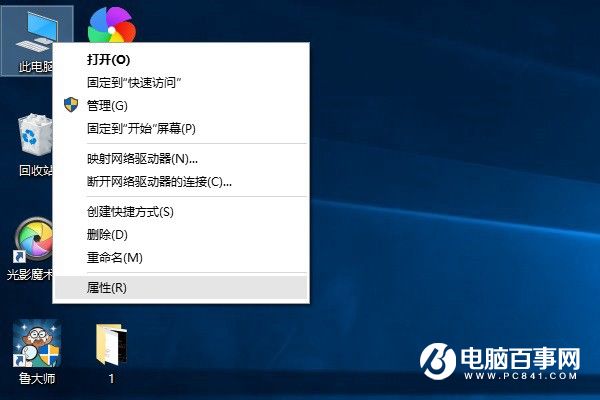
2、然後點擊左側的“設備管理器”進入,如圖。
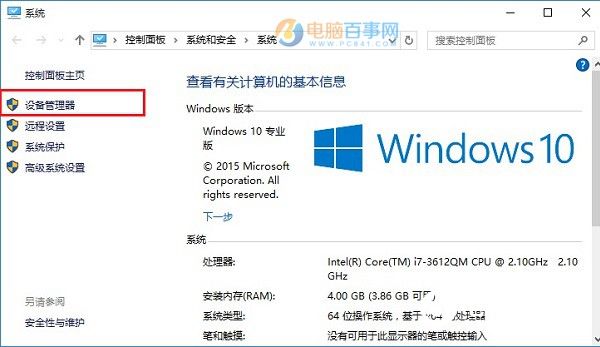
打開設備管理器後,主要注意看下,這裡有沒有硬件上面有感歎號的,如果有帶黃色感歎號的,則說明該硬件驅動不正常。在這裡主要展開看看:圖像設備(攝像頭)、網絡適配器(網卡)、顯示適配器(顯卡)、音頻輸入和輸出(聲卡)等硬件驅動是否正常,如圖所示,沒有感歎號,則說明驅動是沒有問題的。
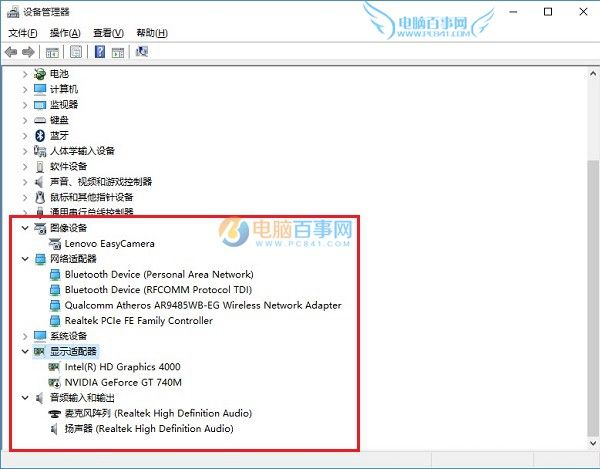
如果發現有驅動存在問題怎麼辦?繼續看下面的方法。
Win10更新驅動圖文教程
如果Win10電腦驅動有問題,要如何安裝呢?這個時候我們還可以借助 魯大師/驅動精靈/驅動人生等工具在線檢測顯卡驅動。下面本文以魯大師工具為例。
1、首先在電腦中下載安裝魯大師工具。

2、安裝後,打開魯大師,點擊“硬件檢測”或者“驅動檢測”工具可以在線檢測電腦是否存在驅動故障,另外還可以檢測驅動是否有新版本可以升級,我們只要按照提示完成修復即可,如下圖所示。
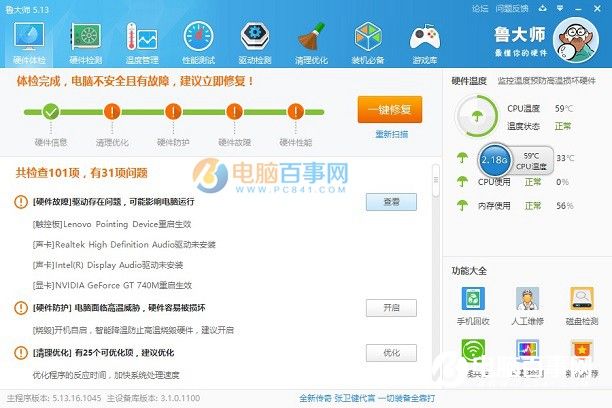
以上就是Win10電腦查看驅動是否有問題以及安裝或更新驅動方法,希望可以幫助一些電腦小白朋友們。